Jednym z najprostszych i najskuteczniejszych środków bezpieczeństwa systemu Windows jest ustawienie hasła do konta i zablokowanie ekranu, gdy jesteś z dala od komputera. Domyślnie system Windows 11 wyświetla ekran blokady, gdy komputer jest bezczynny lub po ponownym uruchomieniu.
Ponieważ ekran blokady od lat jest integralną częścią systemu Windows, stał się tak powszechny, że prawie zapominamy o dodaniu osobistego akcentu poprzez zmianę jego tła.
W tym samouczku pokażemy Ci, jak zmienić tło ekranu blokady w systemie Windows 11.
Szybkie kroki, aby zmienić obraz tła ekranu blokady w systemie Windows 11
- Nawigować do Ustawienia > Personalizacja > Ekran blokady
- Kliknij Wyróżnienie Windows i z rozwijanego menu wybierz Zdjęcie.
- Wybierz swoje niestandardowe zdjęcie i gotowe.
Jak zmienić tło na ekranie blokady systemu Windows 11.
1. wciśnij Okna + I klucze razem, aby otworzyć Windows Ustawienia.
2. Wybierać Personalizacja z lewego panelu i kliknij Ekran blokady po prawej stronie okna.
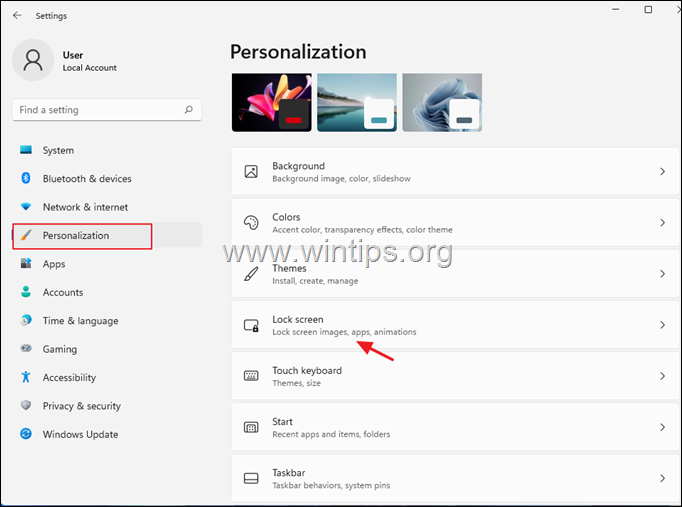
2. Na Spersonalizuj ekran blokady
kliknij menu rozwijane obok Wyróżnienie Windows aby zobaczyć wszystkie dostępne opcje:- Wyróżnienie Windows: (Domyślna opcja). Pozostawiając tę opcję zaznaczoną, system Windows automatycznie ustawi losowy obraz jako tło ekranu blokady.
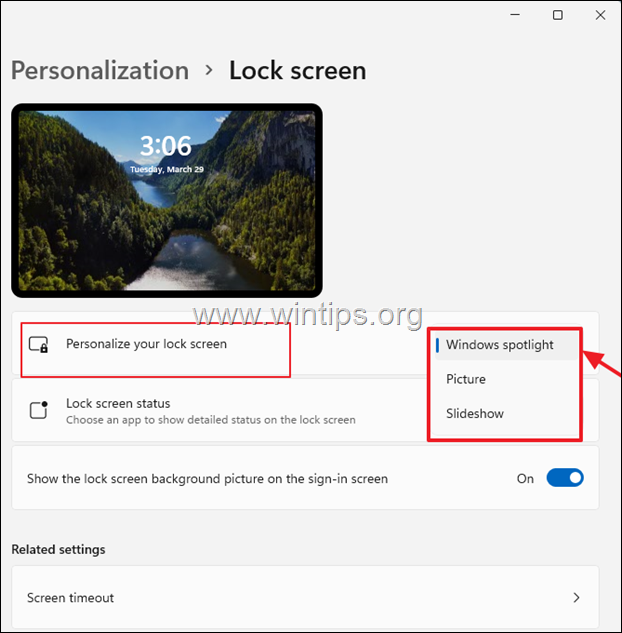
- Zdjęcie: Jeśli chcesz ustawić określone zdjęcie lub obraz jako tło na ekranie blokady systemu Windows 11, wybierz tę opcję, a następnie wybierz obraz firmy Microsoft lub kliknij Przeglądaj zdjęcia wybrać zdjęcie z osobistej kolekcji.
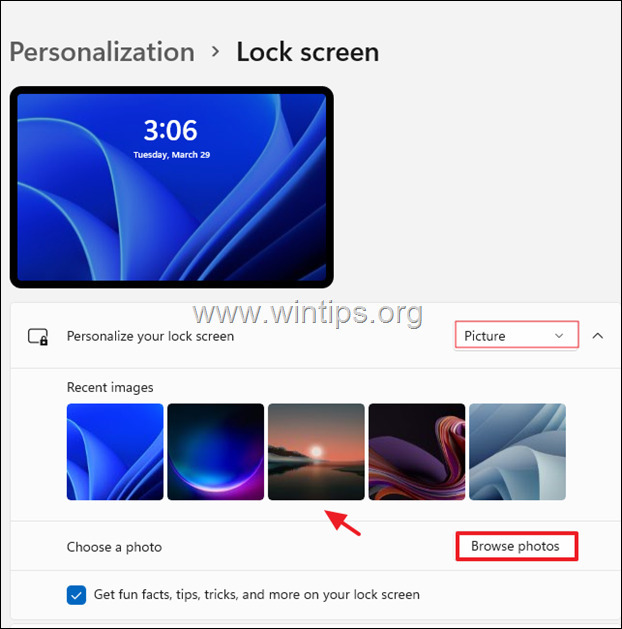
- Pokaz slajdów: Jeśli użyjesz tej opcji, możesz wybrać określony folder (lub foldery), w którym znajdują się Twoje zdjęcia, a system Windows wyświetli je jako tło na ekranie blokady, okresowo je przełączając.
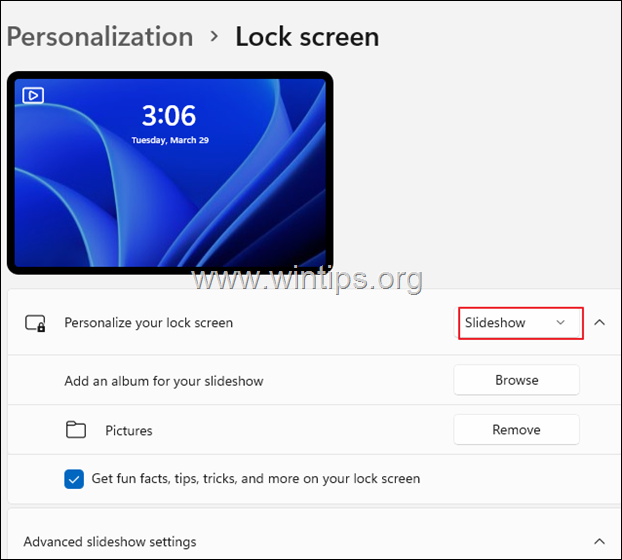
Inne dostosowania ekranu blokady, które można wprowadzić w systemie Windows 11:
Gdy skończysz z tłem ekranu blokady, możesz także dostosować inne informacje, które będą wyświetlane przez inne aplikacje systemu Windows na ekranie blokady. Na przykład:
1. W celu Otrzymuj ciekawostki, wskazówki i nie tylko na ekranie blokady (z sieci), pozostaw tę opcję sprawdzony.
2. Jeśli chcesz wyświetlać tło ekranu blokady również w oknie logowania, włącz przełącznik dla Pokaż obraz tła ekranu blokady na ekranie logowania.
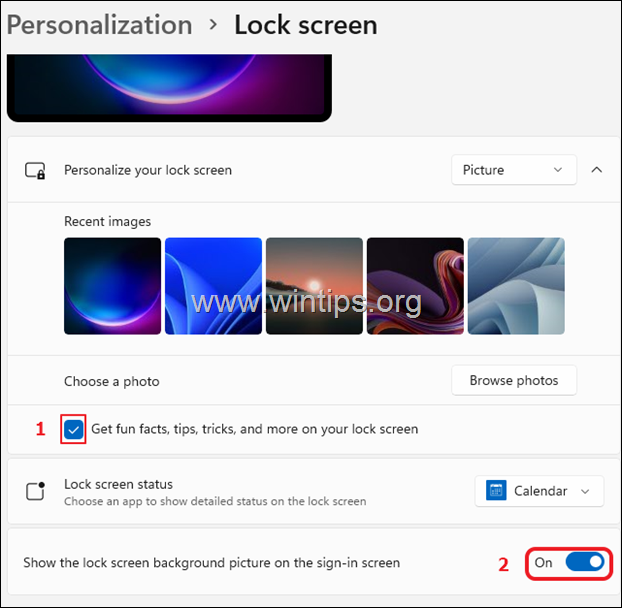
3. Kliknij Stan ekranu blokady rozwijanego menu, aby wybrać jedną z następujących opcji:
Nic: Wybierz ją, jeśli nie chcesz, aby system Windows 11 wyświetlał jakiekolwiek informacje z innych aplikacji.
Pogoda: Wybierz go, jeśli chcesz zobaczyć na ekranie blokady systemu Windows 11 stan pogody.
Poczta: Wybierz ją, jeśli chcesz widzieć na ekranie blokady powiadomienia z aplikacji Poczta systemu Windows.
Kalendarz: Wybierając tę opcję, będziesz otrzymywać powiadomienia z aplikacji Kalendarz systemu Windows (takie jak zadania, urodziny itp.)
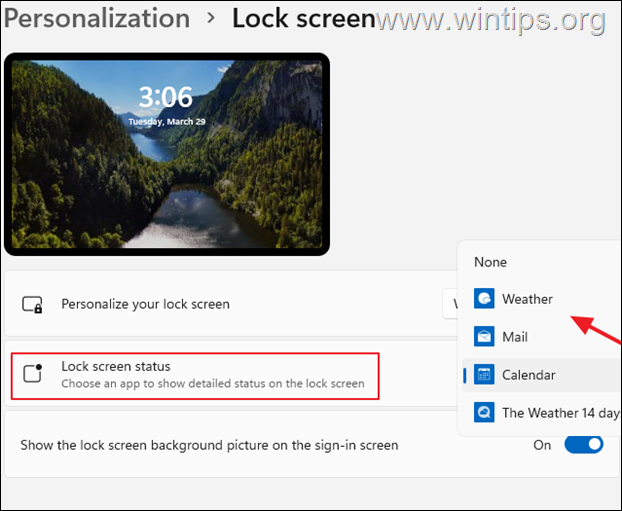
Otóż to! Daj mi znać, czy ten przewodnik Ci pomógł, zostawiając komentarz na temat swojego doświadczenia. Polub i udostępnij ten przewodnik, aby pomóc innym.